

 1
2
3
4
5
6
7
8
9
10
11
12
13
14
15
16
17
18
19
20
21
22
23
24
25
26
27
28
29
30
31
32
33
34
35
36
37
38
39
40
41
42
43
44
45
46
47
48
49
50
51
52
53
54
1
2
3
4
5
6
7
8
9
10
11
12
13
14
15
16
17
18
19
20
21
22
23
24
25
26
27
28
29
30
31
32
33
34
35
36
37
38
39
40
41
42
43
44
45
46
47
48
49
50
51
52
53
54



 1
2
3
4
5
6
7
8
9
10
11
12
13
14
15
16
17
18
19
20
21
22
23
24
25
26
27
28
29
30
31
32
33
34
35
36
37
38
39
40
41
42
43
44
45
46
47
48
49
50
51
52
53
54
1
2
3
4
5
6
7
8
9
10
11
12
13
14
15
16
17
18
19
20
21
22
23
24
25
26
27
28
29
30
31
32
33
34
35
36
37
38
39
40
41
42
43
44
45
46
47
48
49
50
51
52
53
54

|
204 |
||||||||||||||
|
Chapitre 6 |
||||||||||||||
|
Lors de la |
||||||||||||||
|
|
||||||||||||||
|
Fig. 6.40 : Le bouton "Naviguer" du questionnaire |
||||||||||||||
|
Par simple clic sur ce bouton (figure 6.40), la vue globale du domaine s'affiche
|
||||||||||||||
|
Le bouton "Coursier", situé en bas à droite de chaque carte, permet à tout
|
||||||||||||||
|
|
||||||||||||||
|
Fig. 6.41 : Le bouton "Coursier" du questionnaire |
||||||||||||||
|
Pour décider si le coursier emporte la description du cas, c'est-à-dire si le cas est
|
||||||||||||||
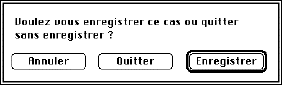
|
||||||||||||||
|
Fig. 6.42 : Le dialogue permettant de sortir du questionnaire |
||||||||||||||
|
En choisissant "Enregistrer", le coursier va stocker la description dans la base de
|
||||||||||||||